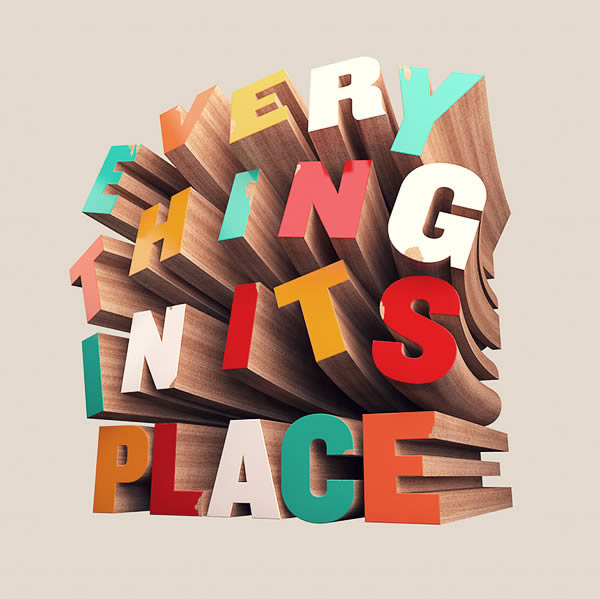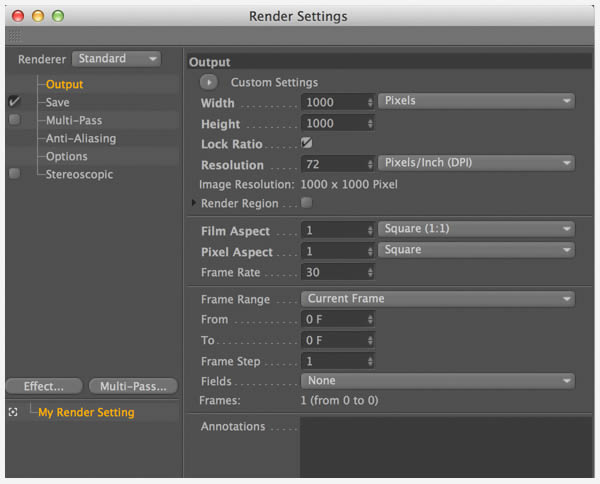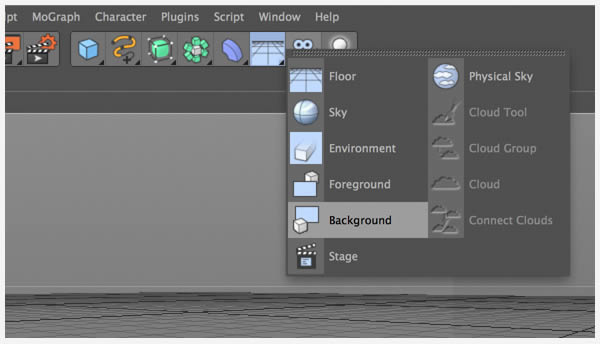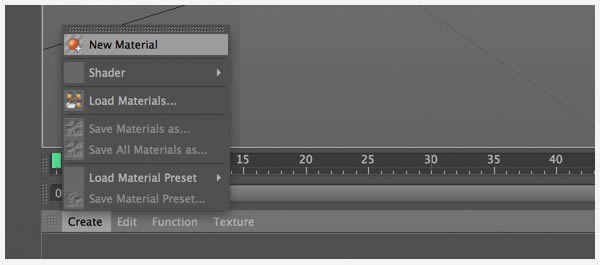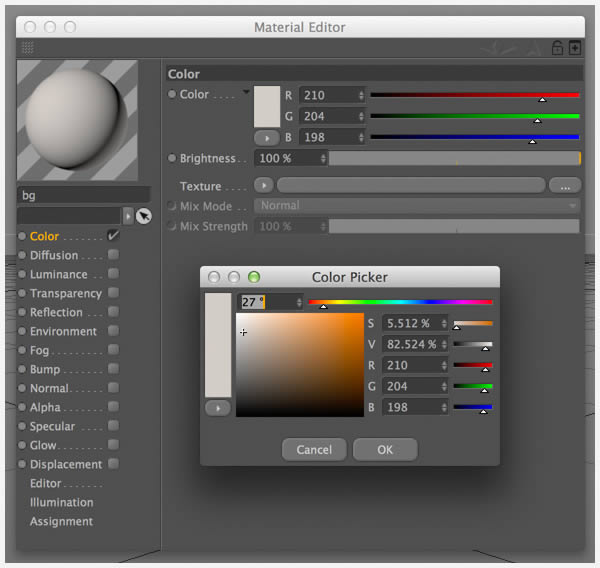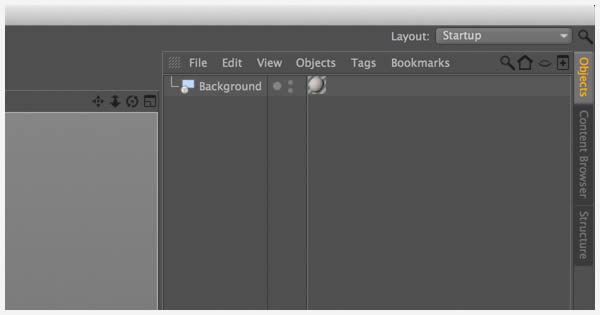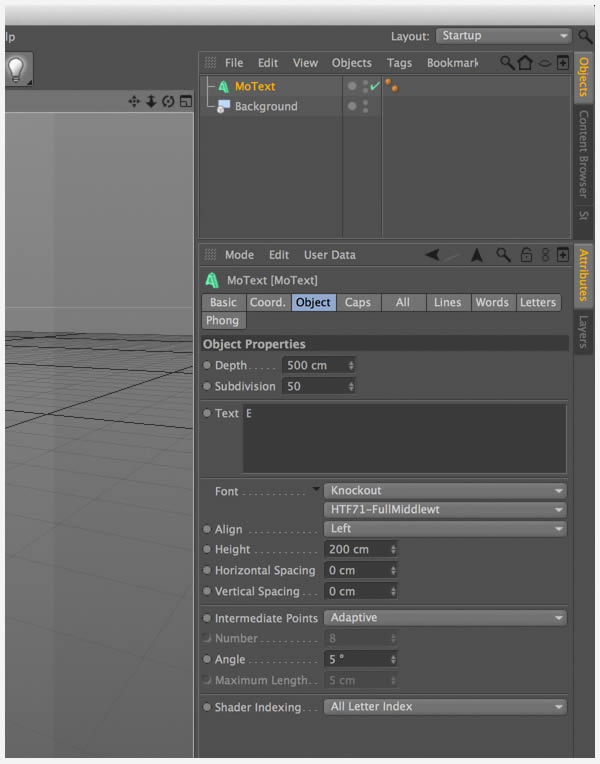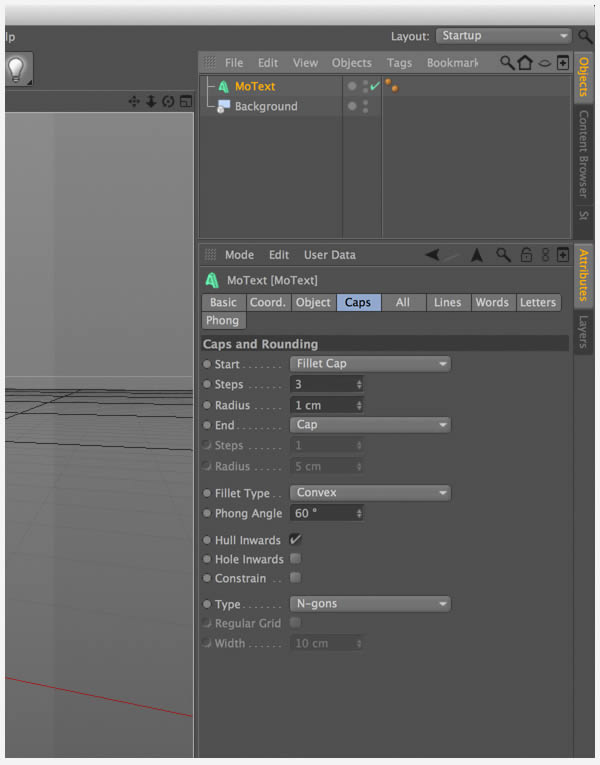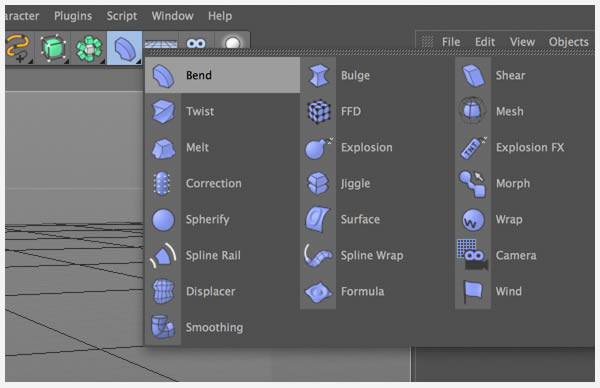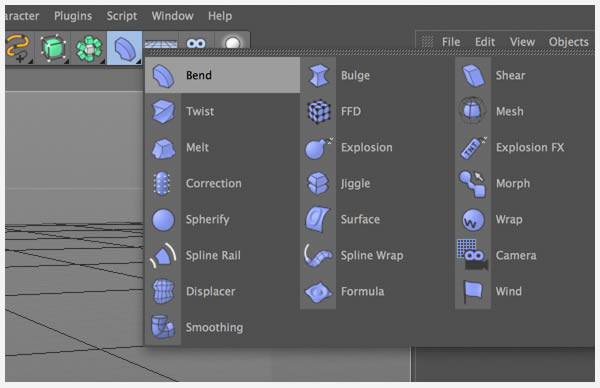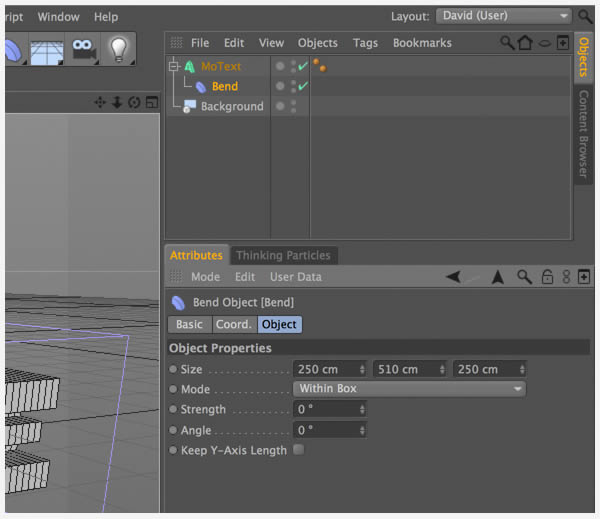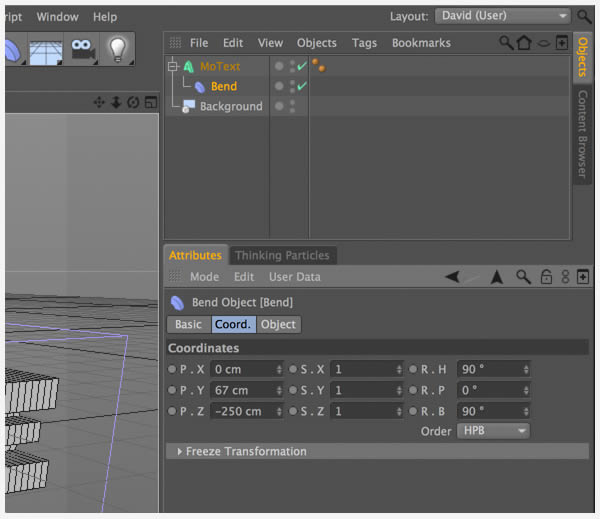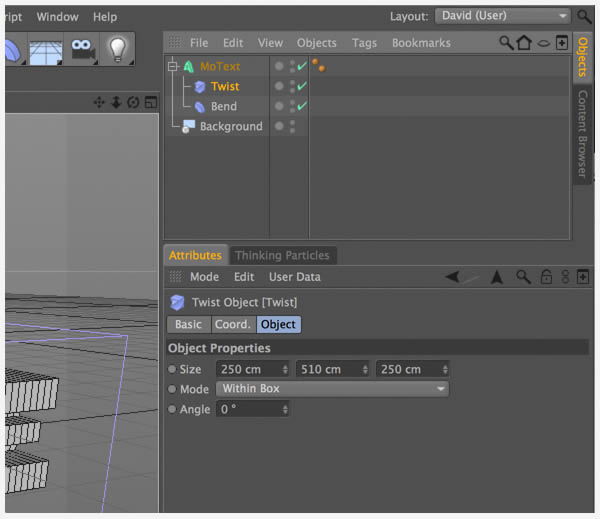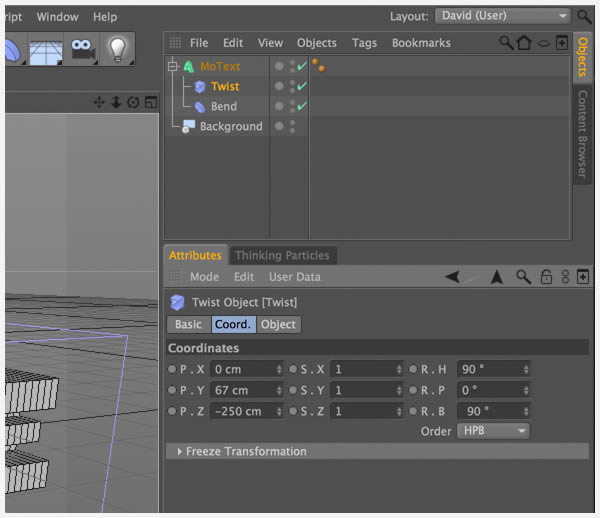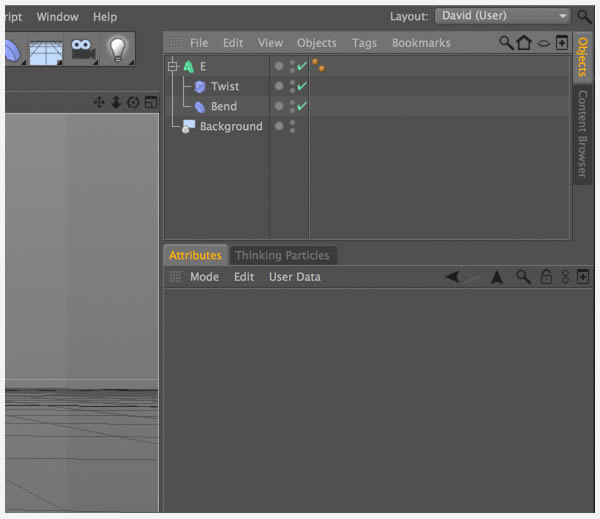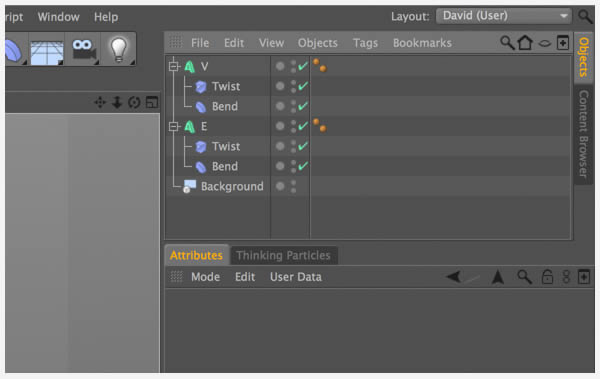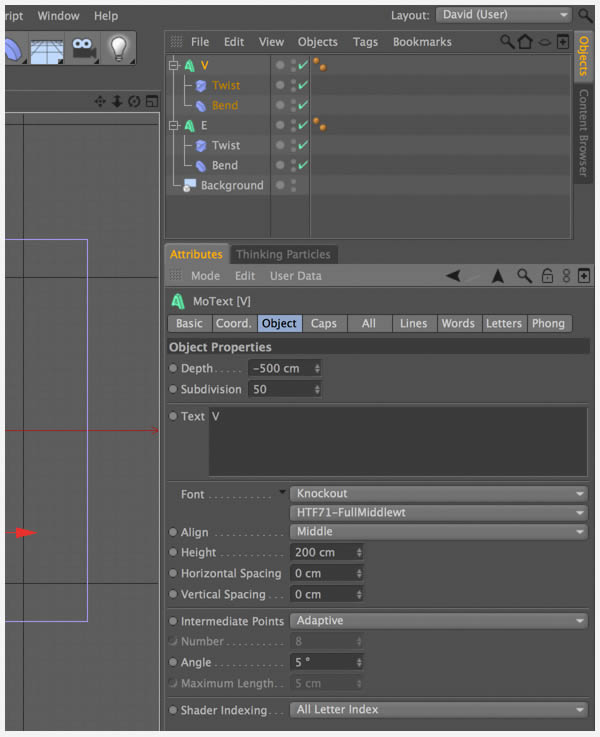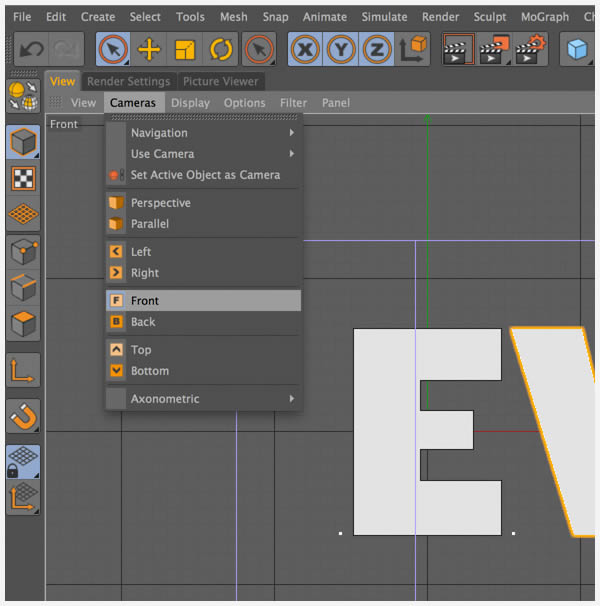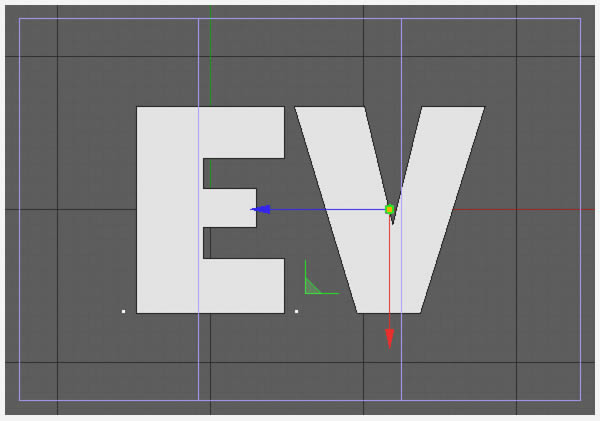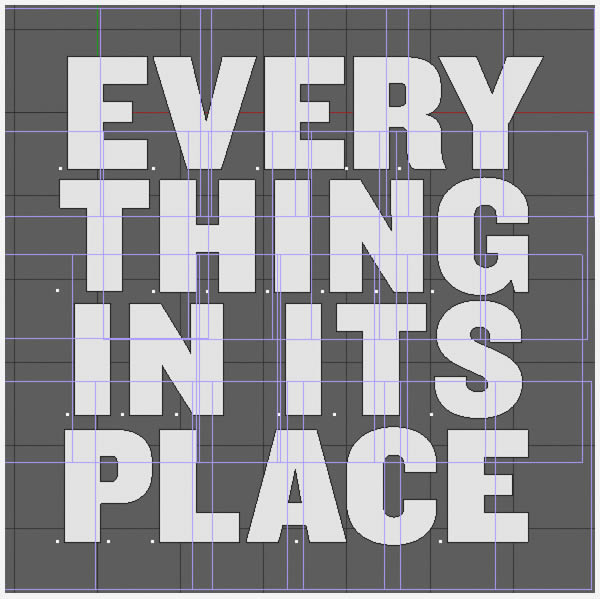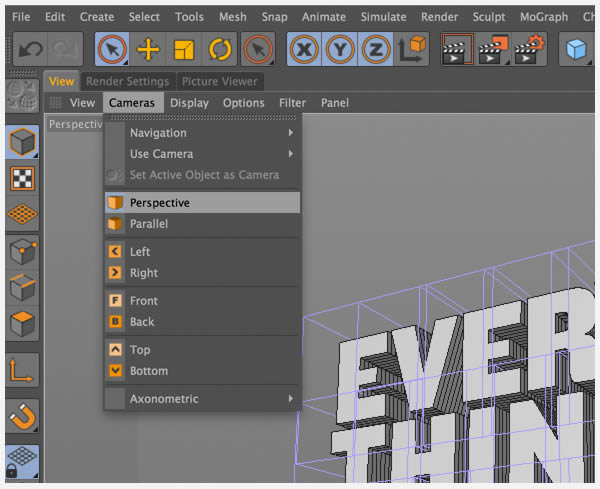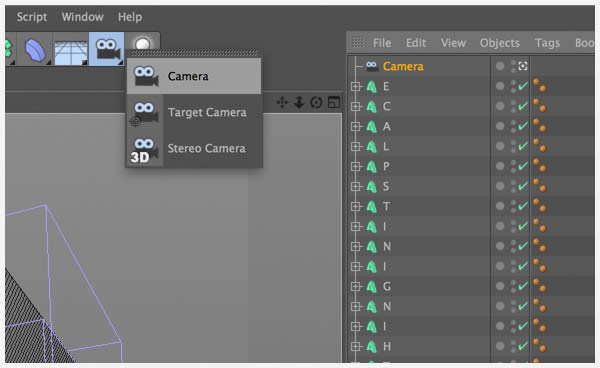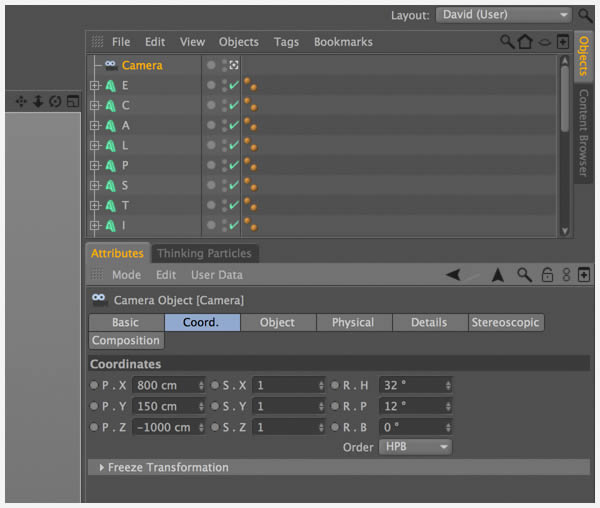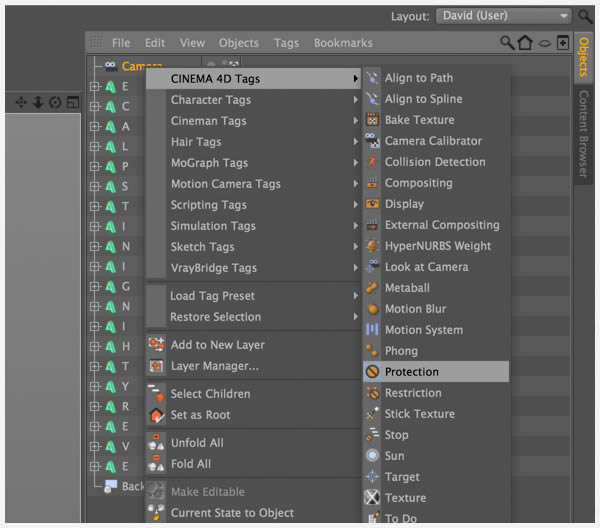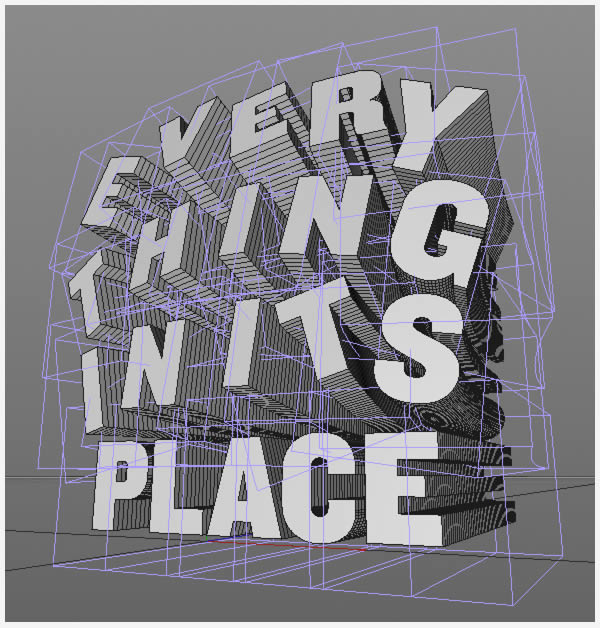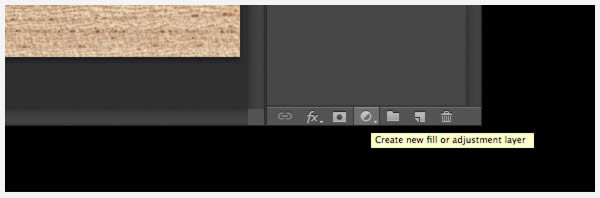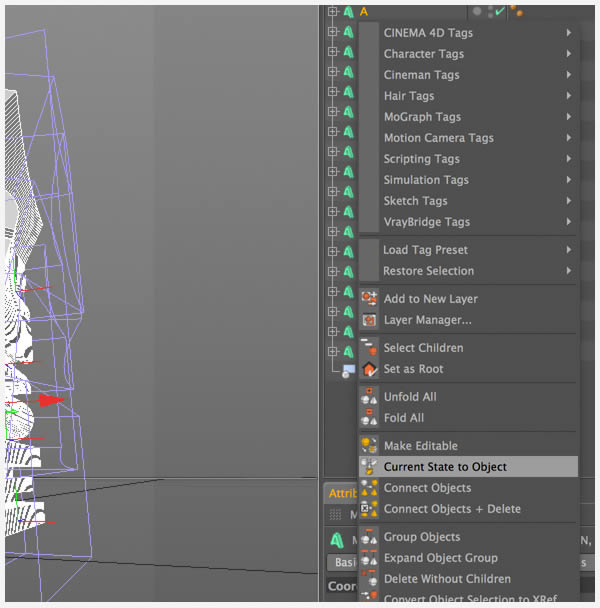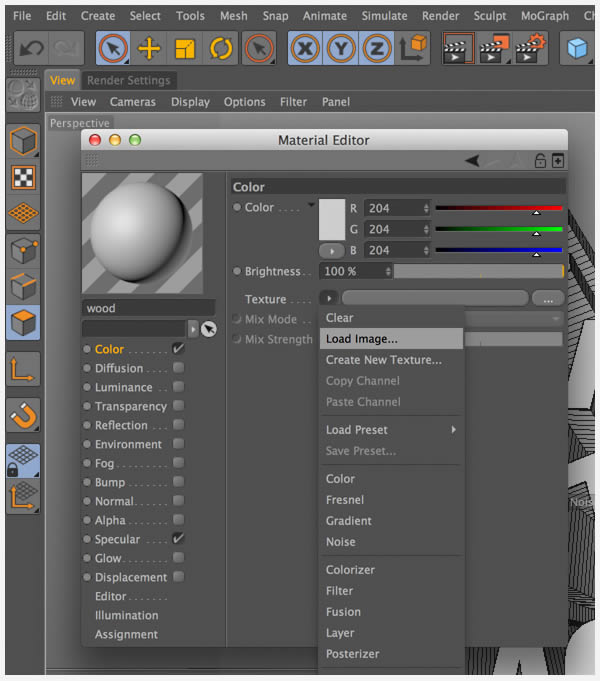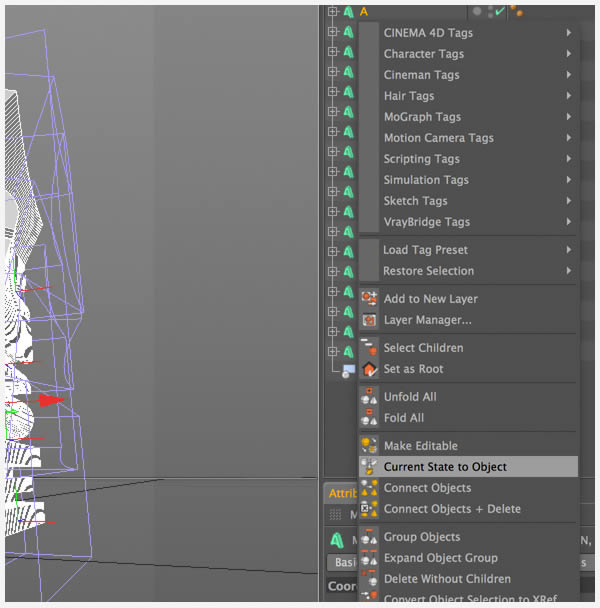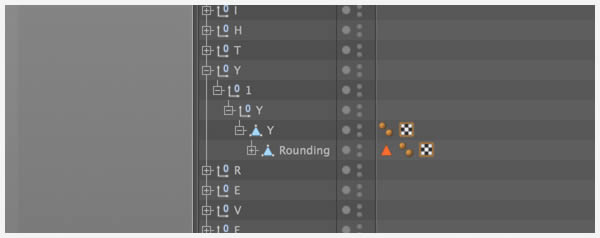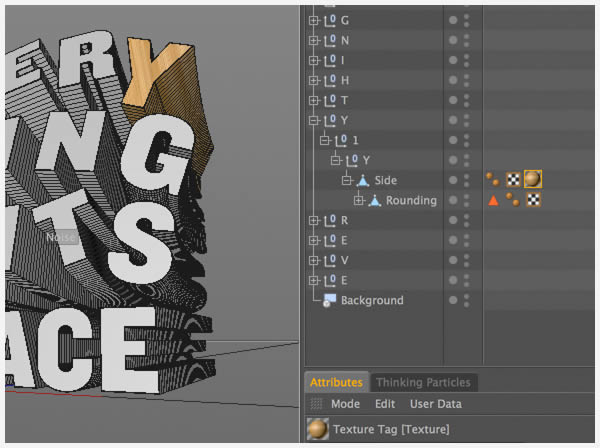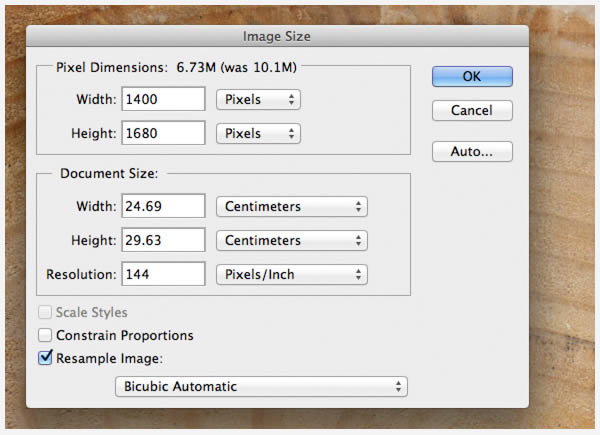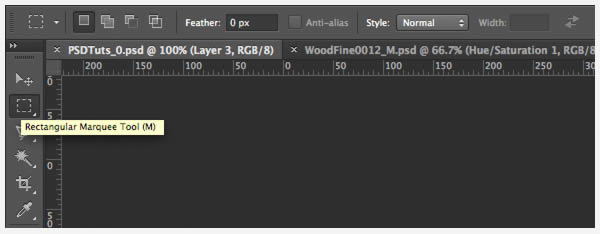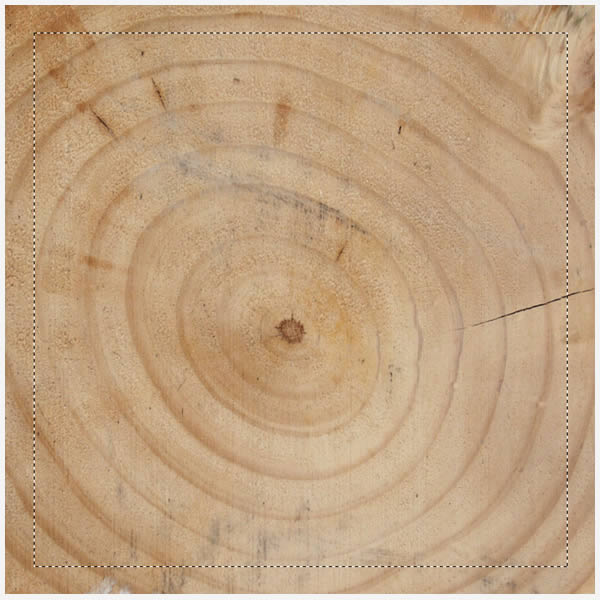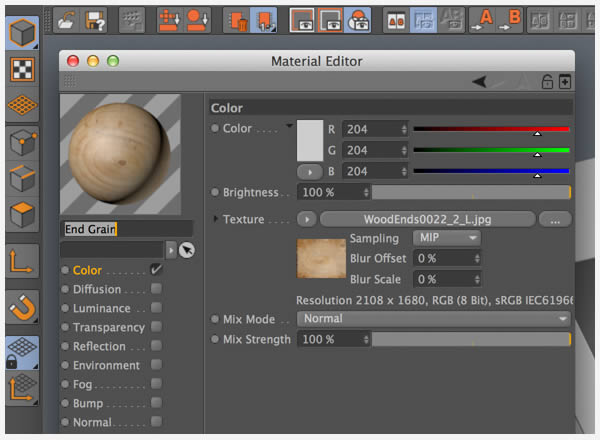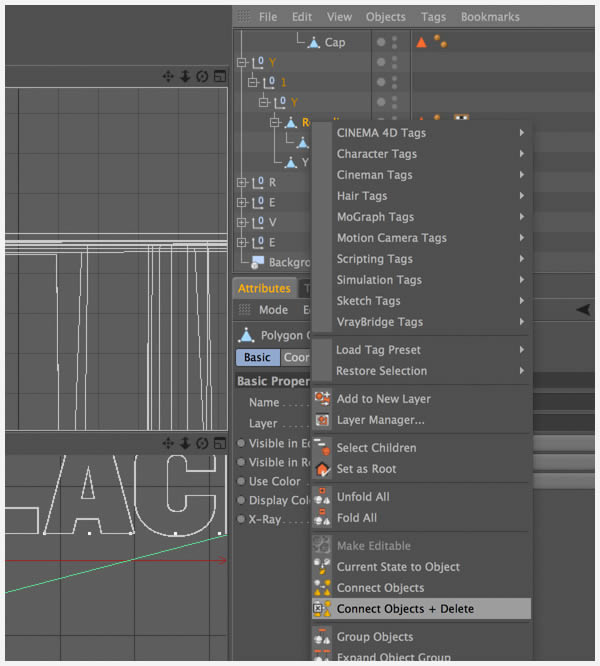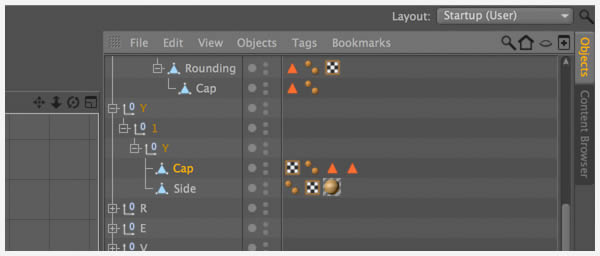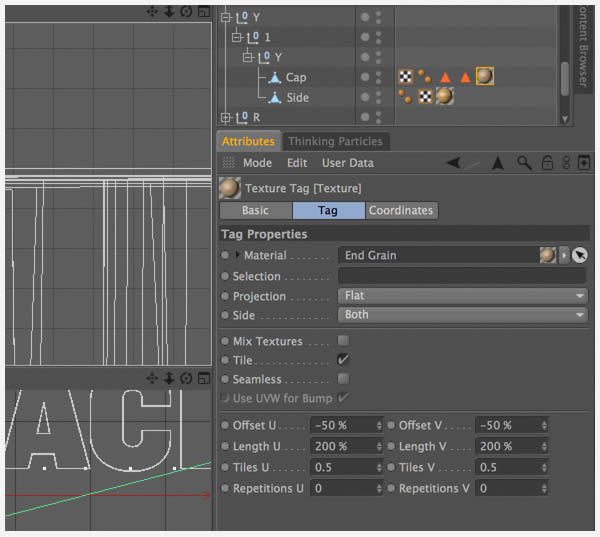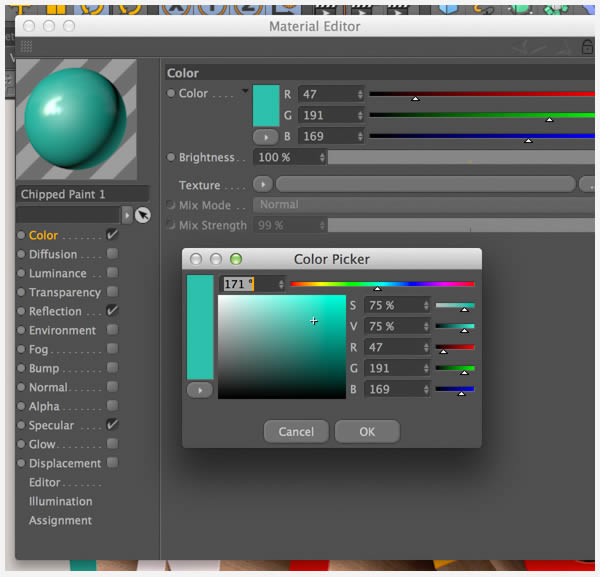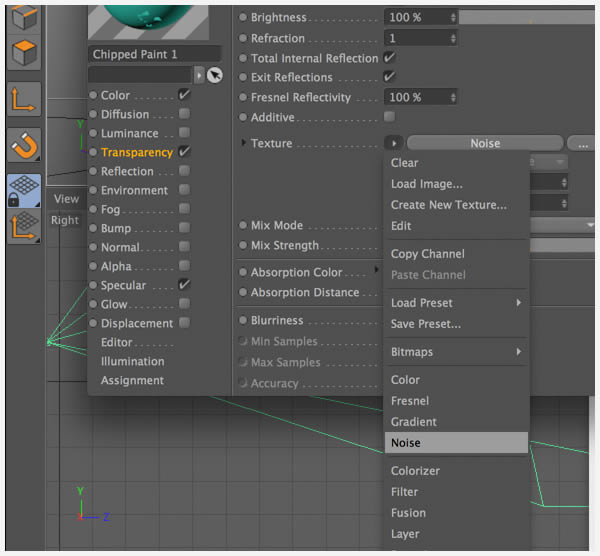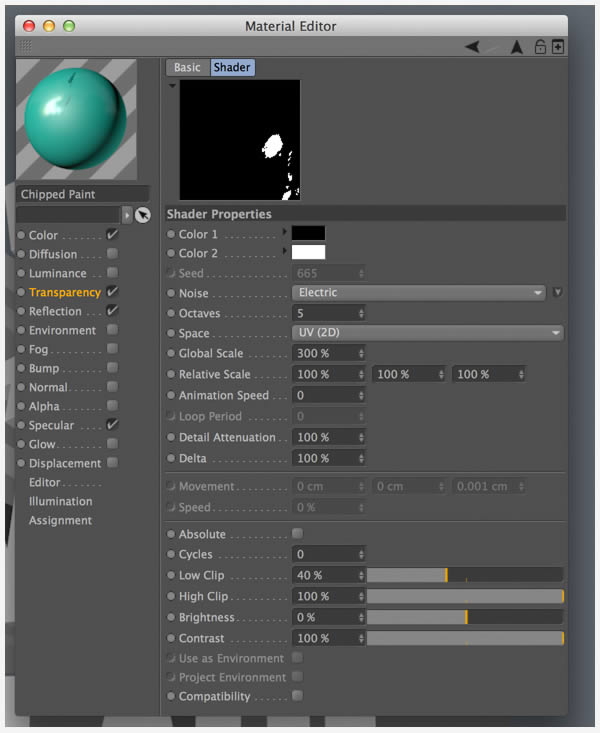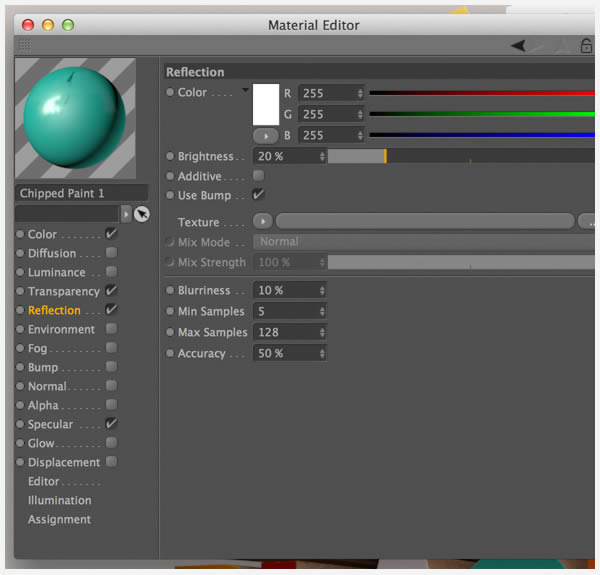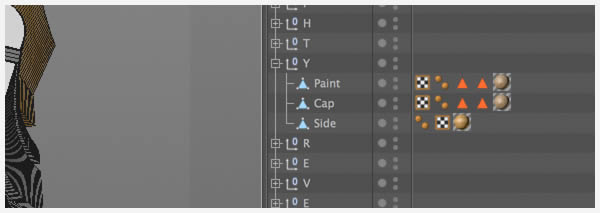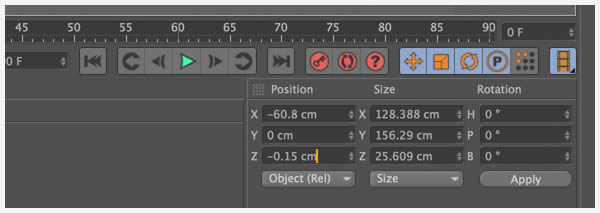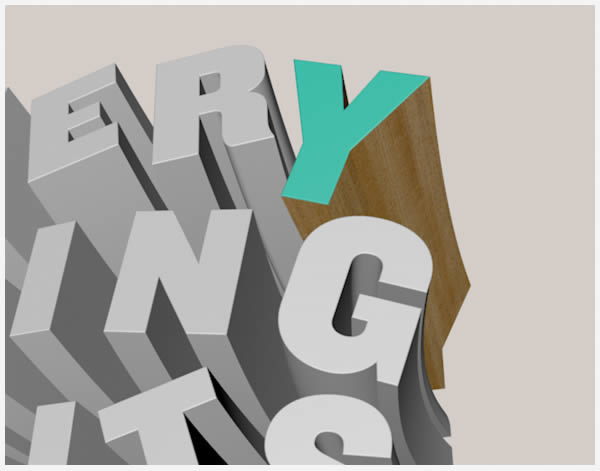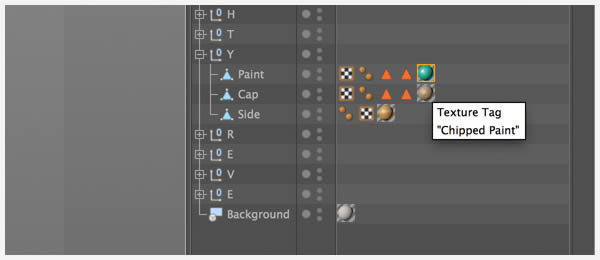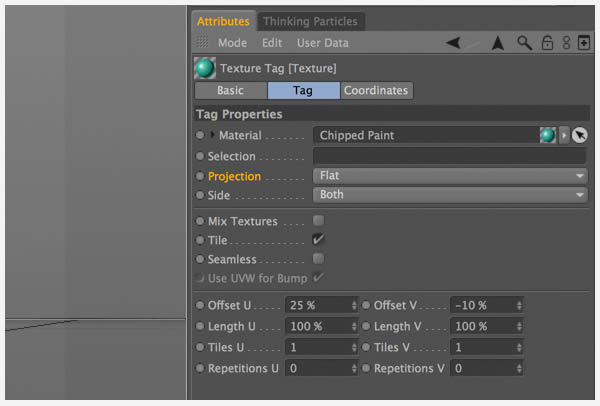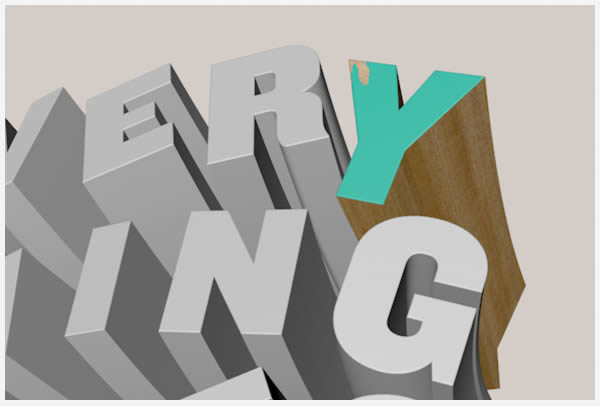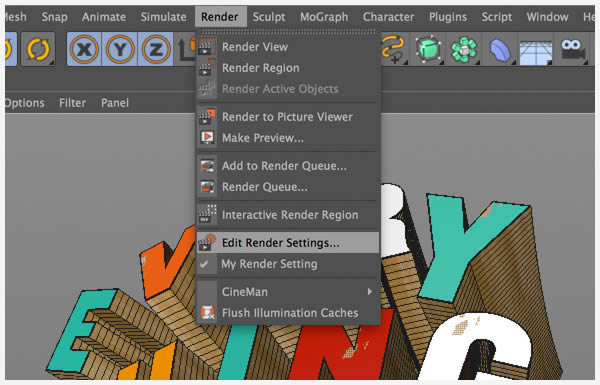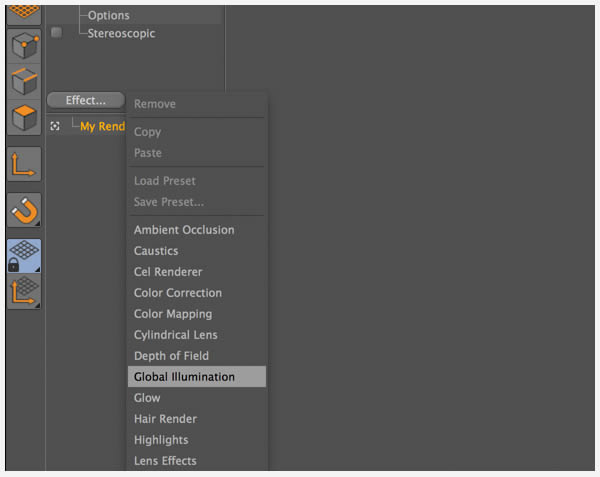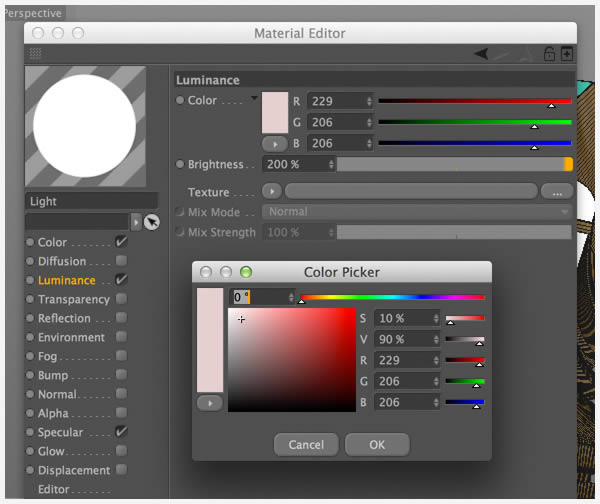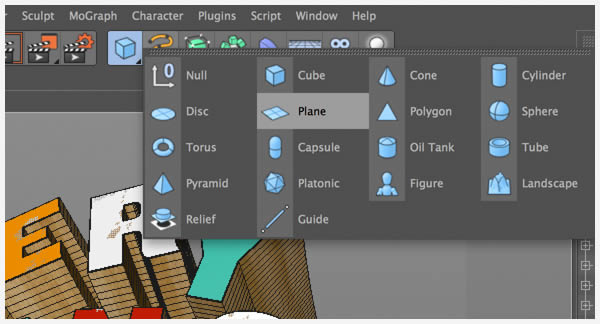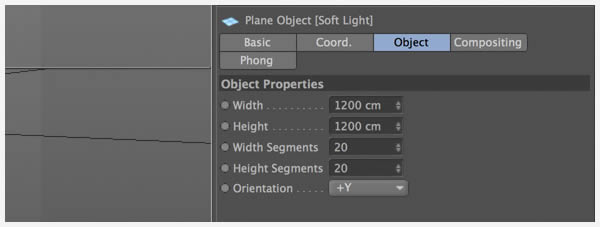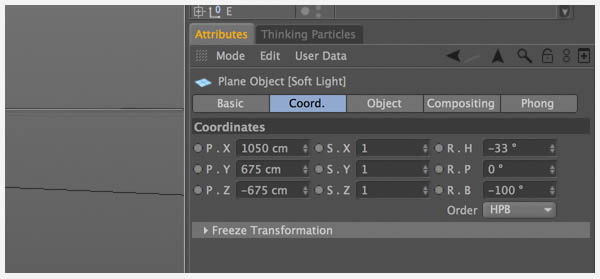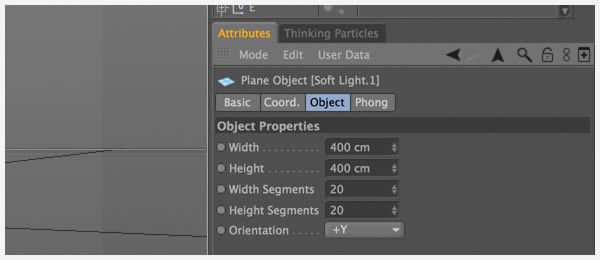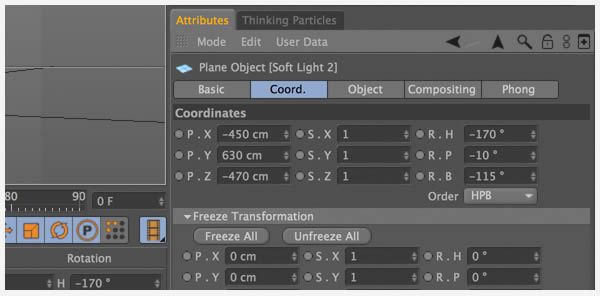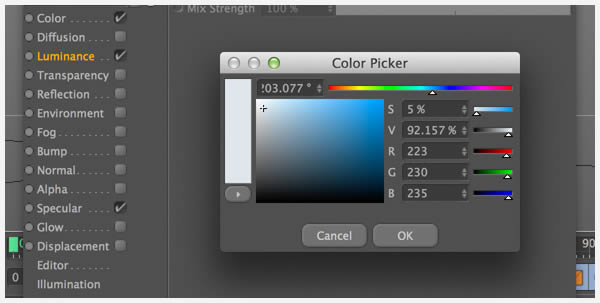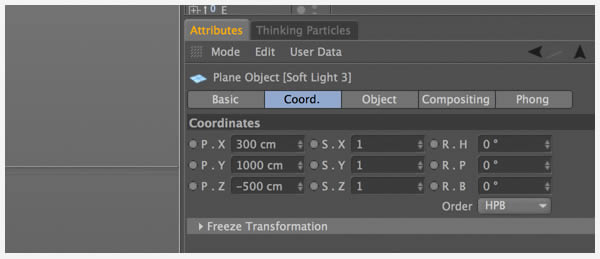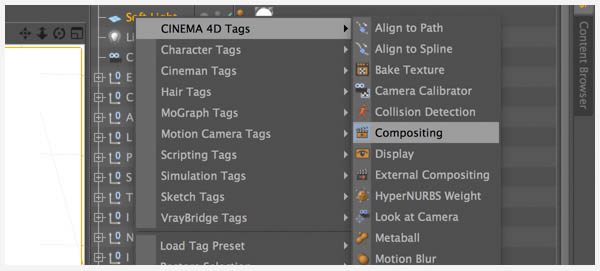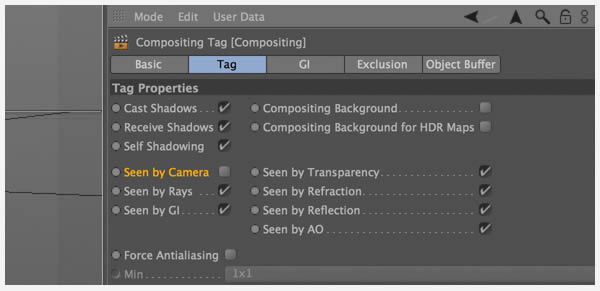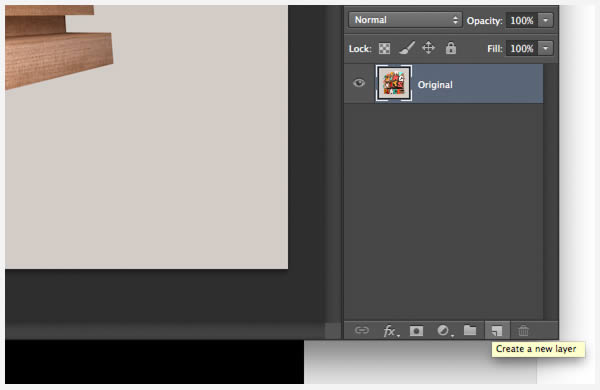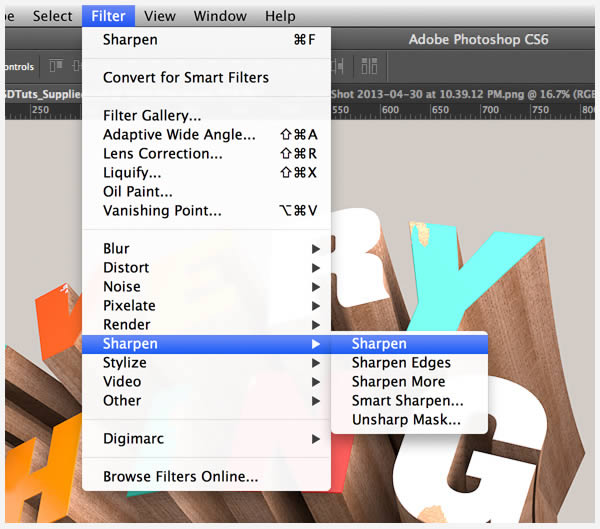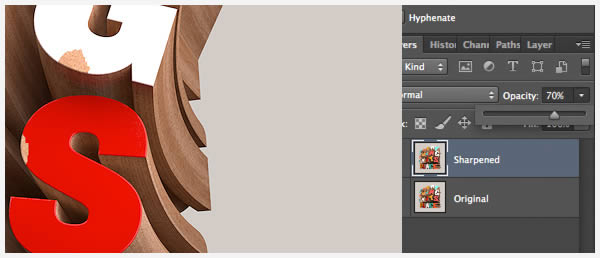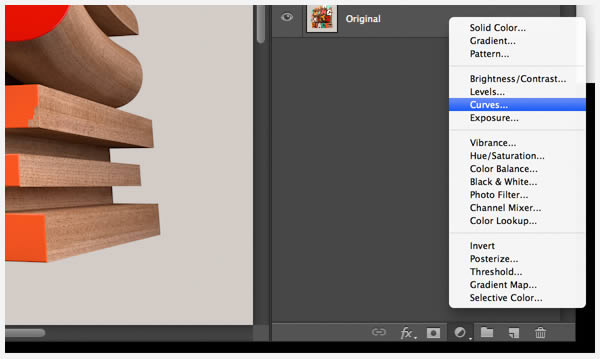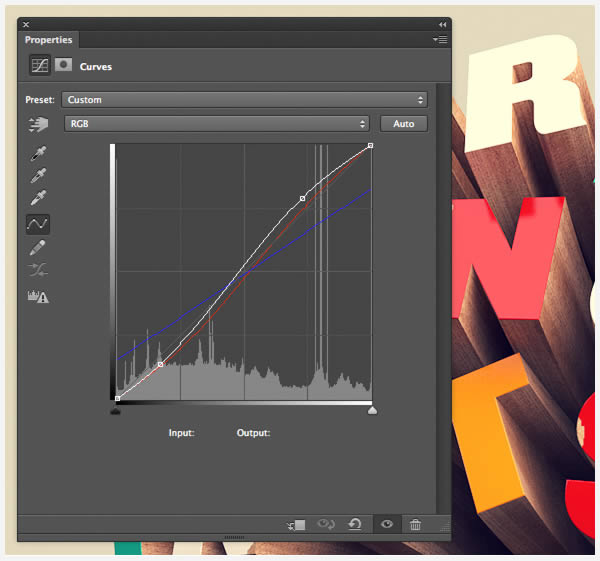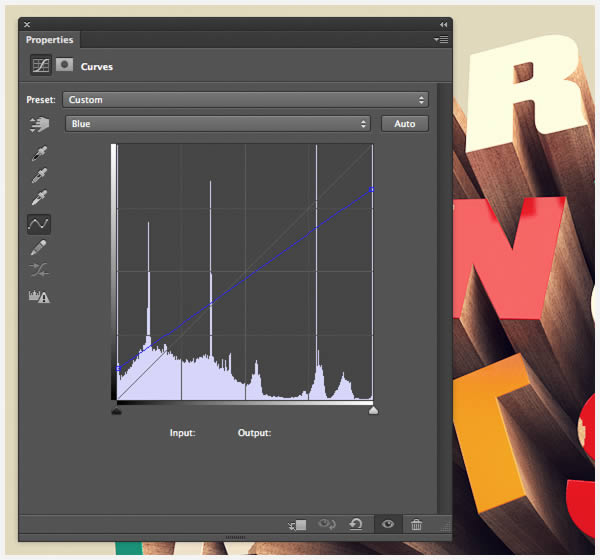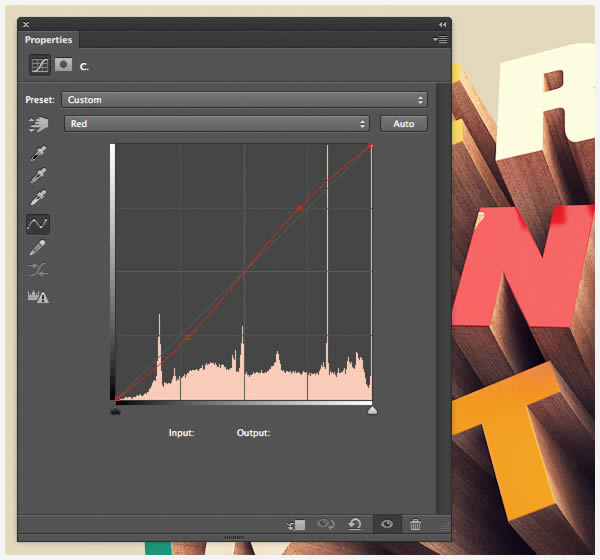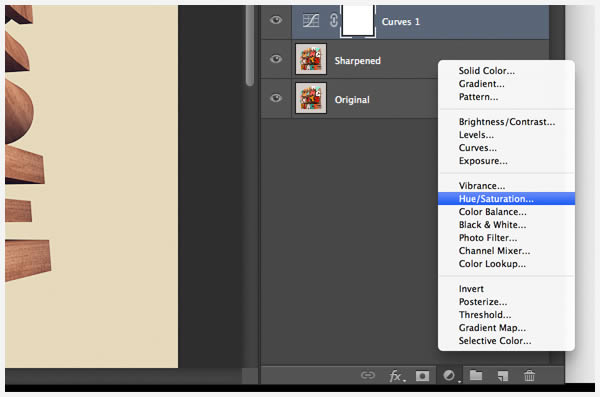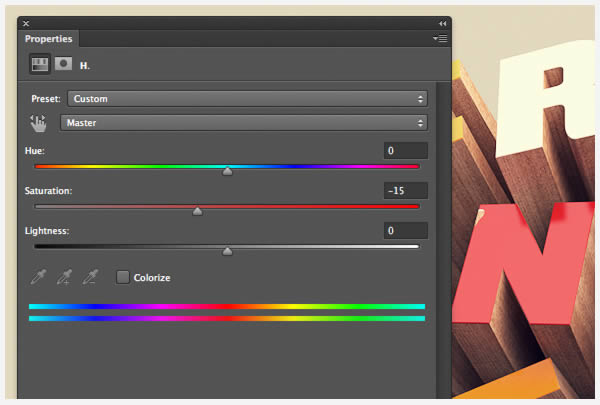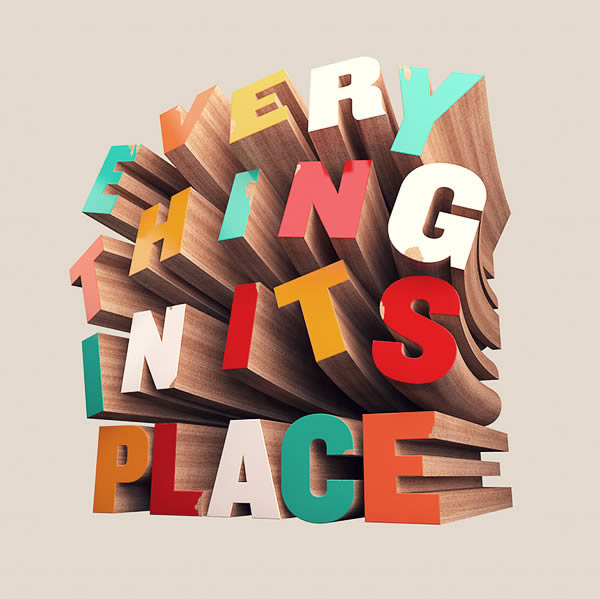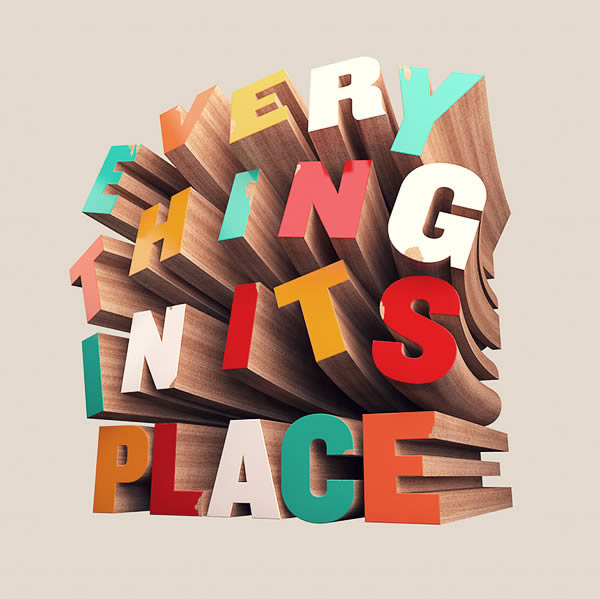, hvordan man kan skabe en farverig træ 3d tekst,,,,,,, photoshop er et effektivt redskab til at skabe alle mulige billeder, men den har sine begrænsninger.mens photoshop har nogle fantastiske redskaber til at skabe 3d - tekst, er der andre ansøgninger, som ofte er bedre egnet til jobbet.det er grunden til, at mange tegnerne anvende en kombination af photoshop og nogle andre 3d - ansøgning om at hjælpe med til at skabe 3d - tekst.i denne forelæsning, vi vil vise dig, hvordan man bruger film 4d at skabe træ 3d - tekst, og hvordan de skal bruge photoshop lægger sidste hånd.lad os komme i gang!,,,,, tutor aktiver, vær venlig at downloade følgende aktiver før begyndelsen på denne forelæsning.,,, træ, tekstur. 1, træ, tekstur, 2, 1.skabe baggrund, trin 1, begynder vi i biografen 4d. skabe et nyt dokument (kommando /ctrl + n eller fil > nye).giv det dokument, samme bredde og højde af 1000px i de miljøer (gøre > edit gøre indstillinger).,,,,,, trin 2, skabe en baggrund objekt.,,,,,, trin 3, skaber et nyt materiale og give den et navn 'baggrund,.,,,,,, trin 4, giver det materiale, den ønskede farve i baggrunden.det oprindelige billede har følgende farver.,,,,,, løntrin 5, gælder dette materiale til baggrund formål ved at materialet fra materialer panel, op til den baggrund objekt i genstande panel.,,,,,,, 2.skabe en karakter, trin 1, skaber en motext objekt (mograph > motext). i henhold til formålet regning i motext objekt input følgende værdier.,,,,,,, dybde, der - 500cm, underafsnit, sat til 50,,, tekst, der e,,, skrifttype, der skal knockout htf71 fullmiddlewt (hvis du ikke selv denne skrifttype og vælge en anden),,,,,,, trin 2, under låg regning i motext objekt input følgende værdier.,,,,, at ingen,,,,,,,, der filet fælles landbrugspolitik,,, foranstaltninger, der skal 3, radius, der 1cm,,,,,,, trin 3, i coord regning i motext objekt input følgende værdier.disse værdier vil centret motext genstand, således at de bringes i overensstemmelse med den deformers vil vi tilføje, i de næste skridt,.,,,, z, der 250cm, y, der - 67cmp,,,,,,,,,, 3.anvendelse deformers, trin 1,, at deformers til motext karakter vil give os kontrol over bøjning og drejning af hver.først vil vi tilføje en bøje deformer.tilføje en til stedet, og gøre det til et barn af motext objekt.,,,,,, trin 2, i mod tab i hjørnet deformer objekt input følgende værdier.,,,, størrelse, der skal 250cm - 510cm - 250cm,,, mode, der skal i rubrik,,,,,,, trin 3, i coord regning i hjørnet deformer objekt input følgende værdier.,,,,, at 67, z, sat til 250,,, h, der - 90 °,,, b, fastsættes til 90 °,,,,,,, trin 4, tilføj et twist deformer til stedet, og gøre det til et barn af motext objekt.giv denne deformer de samme værdier som bøjer deformer i dens formål regning.,,,, størrelse, der skal 250cm - 510cm - 250cm,,, mode, der skal i rubrik,,,,,,, løntrin 5, og vi vil give dette deformer samme værdier i sin coord regning.,,, y, fastsat til 67, z, sat til 250,,, h, at 90 °,,, b, fastsættes til 90 °,,,,,,,,,, 4.skabe resterende figurer, trin 1, nu, hvor vi har en motext objekt fælde med en bøje deformer og et twist deformer, vi kan kopiere det formål at skabe den resterende figurer.,, omdøber motext objekt »e«,.,,,,,, trin 2, modtaget og pasta de motext objekt og omdøbe de nye motext objekt "v".,,,,,, trin 3, i den nye motext objekt ændre værdien af teksten i forbindelse med "v".,,,, tekst, der skal v,,,,,,, trin 4, ændrer det synspunkt, at front.,,,,, løntrin 5, genindstille v motext objekt ved siden af e.,,,,,, trin 6, gentag trin 1 - 5 for de resterende breve.at omdøbe hver motext genstand og ændre den værdi i sin tekst område.You can typeset the characters manually, or give them following values to each of the MoText objects:, ,E, , ,,X, set to 12, ,,Y, set to 485, , ,V, , ,,X, set to 150, ,,Y, set to 485, , ,E, , ,,X, set to 270, ,,Y, set to 485, , ,R, , ,,X, set to 385, ,,Y, set to 485, , ,Y, , ,,X, set to 495, ,,Y, set to 485, , ,T, , ,,X, set to 8, ,,Y, set to 340, , ,H, , ,,X, set to 132, ,,Y, set to 340, , ,I, , ,,X, set to 235, ,,Y, set to 340, , ,N, , ,,X, set to 336, ,,Y, set to 340, , ,G, , ,,X, set to 463, ,,Y, set to 340, , ,I, , ,,X, set to -6, ,,Y, set to 190, , ,N, , ,,X, set to 95, ,,Y, set to 190, , ,I, , ,,X, set to 250, ,,Y, set to 190, , ,T, , ,,X, set to 340, ,,Y, set to 190,,,,,,, x, y - 460,,,,, der er fastsat til 190,,,,,,,,, p, x, fastsat til 13, y, fastsat til 40,,,,,,, x, y, 123, fastsat til 40,,,,,,, x, y, 240,,, at 40, c,,,, x, at 354, y, at 40,,,,,,, x, at 470, y, fastsat til 40.,, resultatet ser ud som følger:,,,,,, af den opfattelse, at overslag tilbage.,,,,,,,,, 5.tilføje et kamera, trin 1, tilsættes et kamera til gerningsstedet.,,,,,, er vi nødt til at holdning kameraet lavt med en let stigende - at give sammensætning det rette perspektiv.enten manuelt holdning kameraet, indtil det svarer til sammensætningen af det oprindelige billede eller give kameraet følgende værdier i sin coord panel.,,,, x, fastsat til 740, y, 116, z, der - 1035,,, h, fastsat til 27 °,,, p, der er fastsat til den 14. °,,,,,,, trin 2, når du er tilfreds med den holdning af kameraet i position, lås den på plads ved hjælp af en beskyttelse, tag.højreklik på kameraet formål og tilføje en beskyttelse, tag fra biografer 4d tags menu.,,,,,,,,, 6.anvendelse deformers hver karakter, trin 1, vi kan anvende en kombination af i svinget, og drej deformers til hver motext karakter for at opnå den forkvaklede virkning i det endelige billede.,, at anvende de bøje deformation på en motext karakter, vælges den bøje deformer, der er et barn af det motext karakter og tilpasse antal grader i styrke og vinkel områder.,, antallet af grader bøje input i styrke område vil blive anvendt i den retning, der er angivet i grader i vinkel.f.eks. en værdi på 90 ° i styrke område og en værdi på 0 ° i vinkel inden for den deformer vil bøje karakter, således at den karakter ansigt nu peger direkte op.en værdi på 90 ° i styrke område og en værdi på 180 ° i vinkel område vil bøje karakter, således at den karakter ansigt nu peger direkte ned.forsøg med disse værdier for at få en fornemmelse af, hvordan den deformer virker.,, at anvende den twist deformation af en motext karakter, udvælge twist deformer, der er et barn af det motext karakter og tilpasse antallet af grader i styrke område.,, drej deformer vil vise motext karakter, således at den vinkel i ansigt bøjer antallet af grader input i styrken.f.eks. en værdi på 90 ° i styrke inden for drejning deformer vil afsløre karakter, således at de bogstaver ansigt ligger nu på sin side.et beløb på 180 i styrke område vil vride karakter, således at de bogstaver ansigt er nu vendt på hovedet.Again I encourage you to experiment with the twist deformer to better understand it., ,You can manually apply these deformers to match the composition to the final image, or input the following values into the deformers for each character:, ,E, ,Bend Deformer:, , ,,Strength, set to -14, ,,Angle, set to 43°, , ,Twist Deformer:, , ,,Strength, set to -19, , ,V, ,Bend Deformer:, , ,,Strength, set to -23, ,,Angle, set to 13°, , ,Twist Deformer:, , ,,Strength, set to 10, , ,E, ,Bend Deformer:, , ,,Strength, set to -21, ,,Angle, set to -1°, , ,Twist Deformer:, , ,,Strength, set to 13, , ,R, ,Bend Deformer:, , ,,Strength, set to 19, ,,Angle, set to -23°, , ,Twist Deformer:, , ,,Strength, set to 5, , ,Y, ,Bend Deformer:, , ,,Strength, set to -9, ,,Angle, set to -59°, , ,Twist Deformer:, , ,,Strength, set to -22, , ,T, ,Bend Deformer:, , ,,Strength, set to -15, ,,Angle, set to -93°, , ,Twist Deformer:, , ,,Strength, set to -23, , ,H, ,Bend Deformer:, , ,,Strength, set to -18, ,,Angle, set to -31°, , ,Twist Deformer:, , ,,Strength, set to -8, , ,I, ,Bend Deformer:, , ,,Strength, set to 19, ,,Angle, set to -4°, , ,Twist Deformer:, , ,,Strength, set to -10, , ,N, ,Bend Deformer:, , ,,Strength, set to 18, ,,Angle, set to 145°, , ,Twist Deformer:, , ,,Strength, set to -7, , ,G, ,Bend Deformer:, , ,,Strength, set to -17, ,,Angle, set to 103°, , ,Twist Deformer:, , ,,Strength, set to -19, , ,I, ,Bend Deformer:, , ,,Strength, set to -9, ,,Angle, set to -87°, , ,Twist Deformer:, , ,,Strength, set to -13, , ,N, ,Bend Deformer:, , ,,Strength, set to -8, ,,Angle, set to 31°, , ,Twist Deformer:, , ,,Strength, set to 0, , ,I, ,Bend Deformer:, , ,,Strength, set to 11, ,,Angle, set to 6°, , ,Twist Deformer:, , ,,Strength, set to -1, , ,T, ,Bend Deformer:, , ,,Strength, set to 13, ,,Angle, set to -29°, , ,Twist Deformer:, , ,,Strength, set to 19, , ,S, ,Bend Deformer:, , ,,Strength, set to 11, ,,Angle, set to -69°, , ,Twist Deformer:, , ,,Strength, set to -8, , ,The characters P, L, A, C and E don't have any deformers applied to them., ,The result should look like this:,,,,,,, 7.oprette og anvende materialer, trin 1, nu, at sammensætningen er afsluttet, kan vi anvende materialer til det.der er 8 materialer, der anvendes i dette stykke.på den baggrund, som vi allerede har skabt, side korn materiale til den side af hver art, slutningen korn materiale til ansigtet af hver art.der er også 5 forskellige farvet maling materialer til over toppen af slutningen korn materiale.,, før vi skabe de materielle i biograf 4d, er vi nødt til at tilpasse den træ tekstur 1 billede, du har downloadet i begyndelsen af tutor.luk image i photoshop, og tilføje en ny tilpasning lag ved at klikke "skabe nye fyld eller justering lag - knappen på bunden af lag - panel.,,,,,, vælg" hue /mætning fra menuen og give tilpasning lag følgende værdier.,,,, farve, der - 5,,, mætning, fastsat til 40,,,,,,, rotere billedet 90 ° med uret (billede > image rotation > 90 ° cw) og redde image som en jpg på samme sted, trin 2, nu vende tilbage til film, 4d og skabe en nyt materiale.giv det navnet "side korn.i farven menu i materiale redaktør, tryk pilen menu ved "konsistens", og så klik på "last image".vælg det billede fra det sted, du reddede det før.,,,,,, trin 3, kan vi nu anvender dette materiale til siderne af personerne.for at gøre dette, vil vi først nødt til at bryde motext objekter i polygon objekter, således at mønstre kan anvendes på forskellige områder af tegn, udvælge, alle de motext genstande, så klik og udvælge aktuelle protestere.,,,,,, trin 4, slette alle de oprindelige motext objekter.det efterlader kun er polygon objekter, der blev skabt i foregående trin.udvidelse af en af resterende for genstande og sine børn, indtil de ser sådan her ud.for at vise, jeg har valgt den y i hver.,,,,,, løntrin 5, ønsker vi at anvende side korn konsistens til polygon objekt (trekant ikon) med navnet "y".gør det af med den side korn materiale fra materialer panel op på denne polygon objekt.nu kalde det polygon objekt "side".,,,,,, trin 6, udvælge det materiale, tag til polygon objekt "y".sikre, at projektion er fastsat til uvw kortlægning og fastsætte værdien for fliser u - 4.,,,, projektion, der skal uvw kortlægning,,, fliser u, fastsat til 4, konstatere, at der senere, når de anvender dette materiale til de resterende figurer, værdien af fliser u vil variere for hver karakter, fordi den længde på kanten af hver art varierer.for eksempel karakter, jeg kun har brug for konsistens til flisebelagt ca. 2 gange, fordi den længde på kanten til en "jeg er mindre end" y ".tilpasse fliser u for hver art, før omfanget af dette materiale er konsekvente over alle tegn.,, trin 7, siden vi vil skabe udgangen korn materiale til ansigtet af den karakter.til sidst vil vi bruge træ kornet materiale tekstur 2 billede vi har tidligere.,, åbner dette billede i photoshop.vi er nødt til at resize og afgrøde dette billede.i det billede ned menu vælge "billedets størrelse.deseiect "begrænse forhold« afkrydsningsfelt, og derefter give billedet bredde 1400px.,,,, begrænse proportioner, at,,, bredde, fastsat til 1400,,,,,,, trin 8, nu vælge den plakat værktøj fra venstre menu.,,,,,, et udvalg af centret i det billede, som er nøglen til at opretholde et kvadrat, skift tøj.og så dukker dette udvalg gennem billede ned.,,,,,, trin 9, redde image som en jpg på samme sted, og så vende tilbage til film - 4d.,, at skabe et nyt materiale, og give den et navn end korn.i farven menu i materiale redaktør, tryk pilen menu ved "konsistens", og så klik 'image og udvælge de ende belastning korn billede, du har lige reddet fra photoshop.,,,,,, trin 10, før vi finder udgangen korn struktur, er vi nødt til at forbinde to polygon objekter.udvide polygon objekt "y", som vi har anvendt den side korn tekstur.det vil afsløre et barn polygon genstand med navnet "afrunding.nu udvider denne polygon objekt, der vil afsløre et barn til polygon genstand med navnet "fælles landbrugspolitik".vi vil forbinde "afrunding" polygon genstand med "fælles landbrugspolitik" polygon objekt.vælg to og så højre klik og vælg "forbinde objekter + slette.,,,,,, trin 11,, det er nu forbundet to polygon objekter i en enkelt polygon genstand med navnet" afrunding. ".kalde det polygon objekt "fælles landbrugspolitik".,,,,,, trin 12, anvende udgangen korn konsistens til polygon objekt "fælles landbrugspolitik", som vi har skabt.om struktur - input følgende værdier.,,,, projektion, at faste, opveje e, der - 50%, opvejes mod, at - 50%, længde, u, fastsat til 200%, længde, v, fastsat til 200%,,,,,,, trin 13, den næste materiale til at ansøge om denne karakter er en maling.skabe et nyt materiale og give det navn en mal 1 ".i farve regning give materiale følgende værdier.,,,,,, der er fastsat til 75%,,, v, fastsat til 75%, r, fastsat til 198,,, g, fastsat til 16, b, sat til 0,,,,,,, skridt., vend om gennemsigtighed regning i det materiale, redaktør.i tekstur område, klik pil og udvælge støj.dette vil gøre områder af materiale med henblik på at opnå en gennemsigtig maling virkning.,,,,,, gå 15, klik på "støj" knappen til højre for den pil knap.dette vil bringe et vindue, der giver os mulighed for at tilpasse den støj, shader.de sorte områder i den larm shader vil gøre områder af materiale, uigennemsigtig, mens hvide områder af støj shader vil være gennemsigtigt.fordi vi vil kun en lille del af maling, for at være sammen, er vi nødt til at tilpasse den støj shader, så er der kun nogle få, veldefinerede områder af hvide.for at opnå dette give lyd shader følgende værdier.,,,, støj, at elektriske, rum, at uv (2d), globale dimension, fastsat til 300%, lav magasin, fastsat til 40%, derimod fastsat til 100%,,,,,,, trin 16, nu skal vi tilføje nogle overvejelser til materiale.tænd for overvejelser i det materiale, og sætte følgende værdier.,,,, lys, fastsat til 20%, blurriness, fastsat til 10%,,,,,,, skridt 17, nu da vi har skabt en maling materiale, er vi nødt til at kopiere den fælles landbrugspolitik polygon formål at anvende det.vælg "fælles landbrugspolitik" polygon genstand, formål manager og kopi og pasta.trække to polygon objekt tilbage i modervirksomheden »y« for indsigelse og give den navn "male".vi kan også trække de "fælles landbrugspolitik" og "side" polygon objekter i modervirksomheden »y« objekt, som vil give dette objekt struktur.,,,,,, gå 18, er vi nødt til at gå "male" objekt væk fra den fælles landbrugspolitik "protesterer lidt.vælg "male" objekt og fastlægge sin holdning til z - 0, 05.,,,,,, skridt 19, nu gælder det materiale, "en maling 1 til formål at male og gør en gøre (forskydning + f). det gør skal se sådan ud:,,,,,, gå 20, vil de bemærke, at der ikke er nogen chip i maling.det er, fordi de tilfældigvis støj skabte vi før i gennemsigtighed kanal ikke har nogen gennemsigtig områder i ansigtet af den karakter.at ordne det, vi har brug for for at kompensere for materiale til holdning en gennemsigtig område.vælg det materiale, tag i objekt menu.,,,,,, og give konsistens, tag følgende værdier.,,,, projektion, at faste, opveje e, fastsat til 25%, opvejes mod, at - 14%,,,,,,, teksturen er nu udlignes, som vil afsløre en chip i maling.bemærk, at denne proces indebærer en retssag og fejl i at tilpasse opveje e og opvejes mod værdier for at få en chip, skal anføres.forsøg med disse værdier for hver art, indtil du opnå det ønskede resultat.,,,,,, gå 21, gentages trin - 21 for hver anden karakter.et nyt materiale skal være oprettet for hver farve.The colour values for the Chipped paint materials 2-5 are as follows:, ,Chipped Paint 2, , ,,S, set to 100%, ,,V, set to 77%, ,,R, set to 198, ,,G, set to 16, ,,B, set to 0, , ,Chipped Paint 3, , ,,S, set to 85%, ,,V, set to 100%, ,,R, set to 255, ,,G, set to 99, ,,B, set to 38, , ,Chipped Paint 4, , ,,S, set to 100%, ,,V, set to 100%, ,,R, set to 255, ,,G, set to 148, ,,B, set to 0, , ,Chipped Paint 5, , ,,S, set to 0%, ,,V, set to 100%, ,,R, set to 255, ,,G, set to 255, ,,B, set to 255, , ,Once all materials have been applied, render the scene once again. resultatet skal have følgende.,,, 8.tilføj belysning, trin 1, nu, at de materialer, er blevet anvendt, kan vi oprette belysning.den oprindelige stykke anvendes en belysning har gjort komponenter af grayscale gorilla lys kit pro.lyset kit, som er et meget nyttigt supplement til film - 4d, men hvis du ikke har det, jeg vil dække, hvordan man skaber et lignende arrangement i følgende trin.,,, før vi tilføje en lygte er vi imidlertid nødt til at vende om globale belysning i de miljøer.åben gøre indstillinger via gøre ned menu.,,,,,, og der tilsættes globale belysning.de indstillinger til er fint for øjeblikket.,,,,,, trin 2, skabe et nyt materiale, navn og det røde lys.Turn on the Luminance channel and give it a Brightness of 200%, and the following colour., , ,,Brightness, set to 200%, ,,S, set to 10%, ,,V, set to 90%, ,,R, set to 229, ,,G, set to 206, ,,B, set to 206, , , ,, , ,Step 3, ,Now create a Plane object., , ,, , ,Step 4, ,Give the Plane object a width and height of 1200cm., , ,,Width, set to 1200cm, ,,Height, set to 1200cm, , , ,, , ,Step 5, ,Position the Plane object with the following values in its coord panel., , ,,X, set to 1050, ,,Y, set to 675, ,,Z, set to -675, ,,H, set to -33°, ,,P, set to -0°, ,,B, set to -100°, , , ,, , ,Step 6, ,Apply the 'Light' material to the Plane object. denne plan er nu fungerer som en lyskilde, på grund af de lysende materiale, der er blevet anvendt til det, så lad os kalde flyet imod "bløde lys. og nu gør det igen, bør resultatet ser sådan ud:,,,,,, trin 7, dobbelt" bløde lys "objekt.omdøbe duplikateksemplaret "bløde lys 2" og resize til 400cm bred af 400cm højt i objekt panel.,,,,,,, der 400cm,,, højde, der 400cm,,,,,,, trin 8, giver det bløde lys 2 formaal følgende koordinater og rotation,,, x, at - 450cm, y, der 630cm, z, der - 470cm,,, h, der - 170 °, p, klar til at - 10 °,,, b,, der - 115 °,,,,,,, trin 9, dobbelt »rødt lys« materiale og navn to blå lys.giv det blå lys "materiale følgende farve.,,,,,, der er fastsat til 5%, r, sat til 223, g, til 230,,, b, sat til 235 °,,,,,,, trin 10 nu erstatte materiale på" bløde lys 2 formål med det blå lys "materiale, vi har lige skabt og gøre igen.resultatet skal se sådan her.,,,,,, trin 11, dobbelt den "bløde" light "protestere endnu en gang.omdøbe duplikateksemplaret "bløde lys 3 og resize til 900cm bred af 900cm højt i objekt panel.giv det bløde lys 3 "objekt følgende holdning i sine koordinater panel.,,,, x, der 300cm, y, der 1000cm, z, der 500cm,,,,,,, nu gøre scenen igen.resultatet skal se sådan her.,,,,,, trin 7, vil de bemærke, at det bløde lys 3 "objekt er synlig på toppen af gøre.at ordne det, vi er nødt til at give det bløde lys genstand, en compositing navneskilt.højreklik på det bløde lys og formål og udvælge compositing mærke,.,,,,,, trin 8, nu vælge den compositing tag, og uncheck kassen ved set med kamera.,,,,,, trin 9, gøre scenen igen.dette resultat bør ikke længere være skjult af det bløde lys objekt.redde dette billede og åbne det i photoshop.,,,,,,, 9.efter forarbejdning, trin 1, må vi først afgrøde image.med rektangulært markise værktøj, foretage en udvælgelse, som følger, og derefter udvælge afgrøde fra billedet menu.,,,,,, trin 2, siden vi vil skærpe det billede.dobbelt det afsmeltede lag har vi lige kort ved at trække det ned for at "skabe et nyt lag '.,,,,,, trin 3, udvælge dobbelt lag og skærpe den ved at skærpe fra filter menu (filter > skærpe > slib).,,,,,, skridt 4, reducere opaciteten af den skarpe lag til 70%.,,,,,, løntrin 5, siden vi vil tilpasse de kurver lidt.tilføje en kurve justering lag.,,,,,, trin 6, øge modsætning af image ved at justere rgb kurve sådan her.,,,,,, trin 7, tilpasse den blå kurve sådan her.,,,,,, trin 8, nu tilpasse den røde kurve sådan her.,,,,,,, næste trin 9, er vi nødt til at desaturate billedet et lille beløb.tilføje en kurve hue /mætning justering lag.,,,,,, trin 10, mindske mætning - 15.,,,,,,, mætning, fastsat til 15,,,,,,, som vil give os den sidste kunstværk.,,,,,, indgåelse og anvendelsesområde, - hurtigt sammenfatte hvad var omfattet:,, skabe tekst i biograf 4d med motext objekt.,, hvordan man bruger den drejning og bøj deformers.,, at materialer og anvende dem til objekter,.,, grundlæggende efter forarbejdning i photoshop ved hjælp af kurver og skærpe filter. og vigtigst af alt håber jeg, at du undersøge eventuelle teknikker du har lært gennem denne lektion i at skabe deres egen kunst.prøv at bruge forskellige skrifttyper, materialer og eksperimentere med forskellige deformers i biograf 4d. jeg håber, du nød den tutor.,,,,